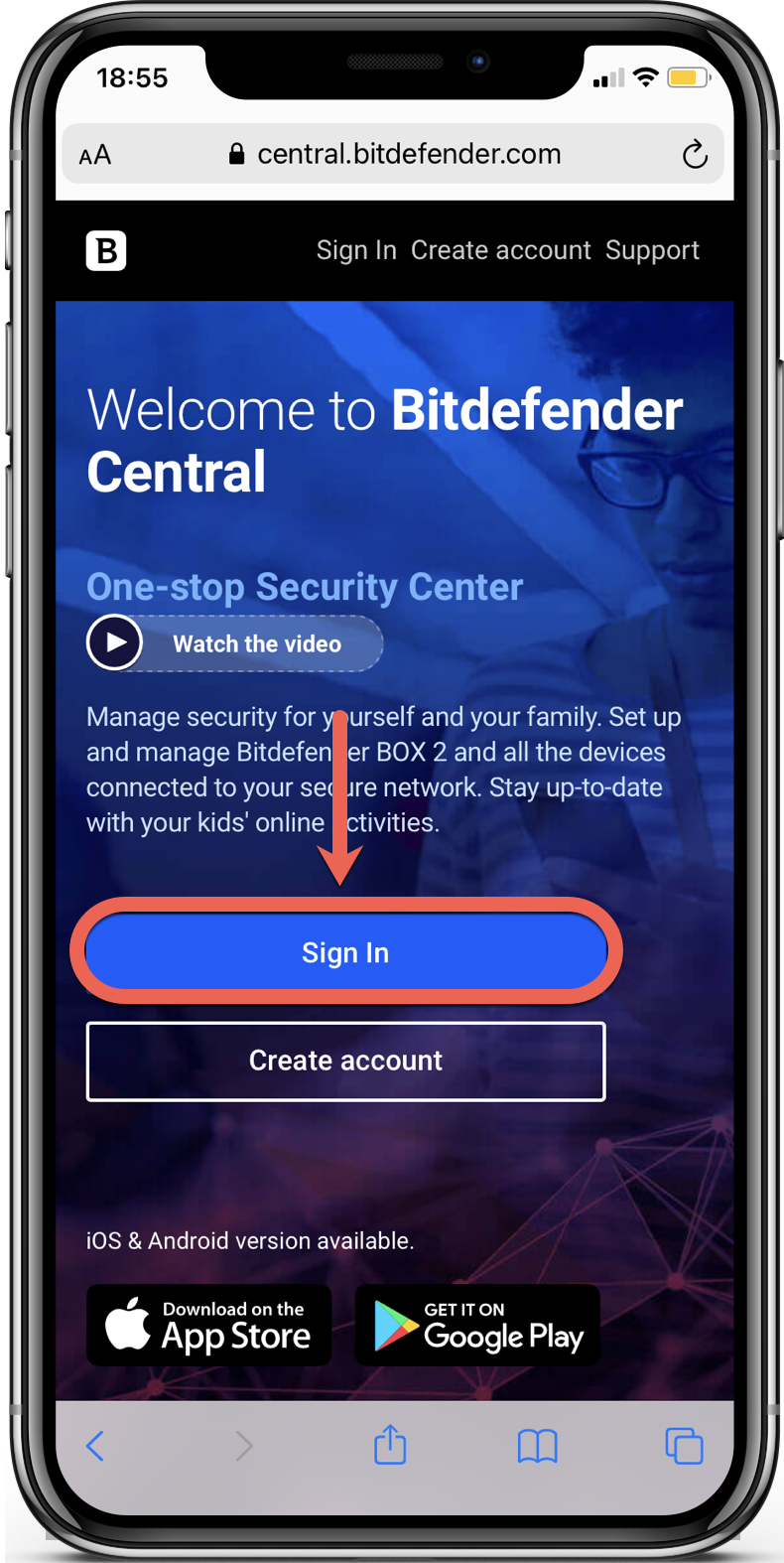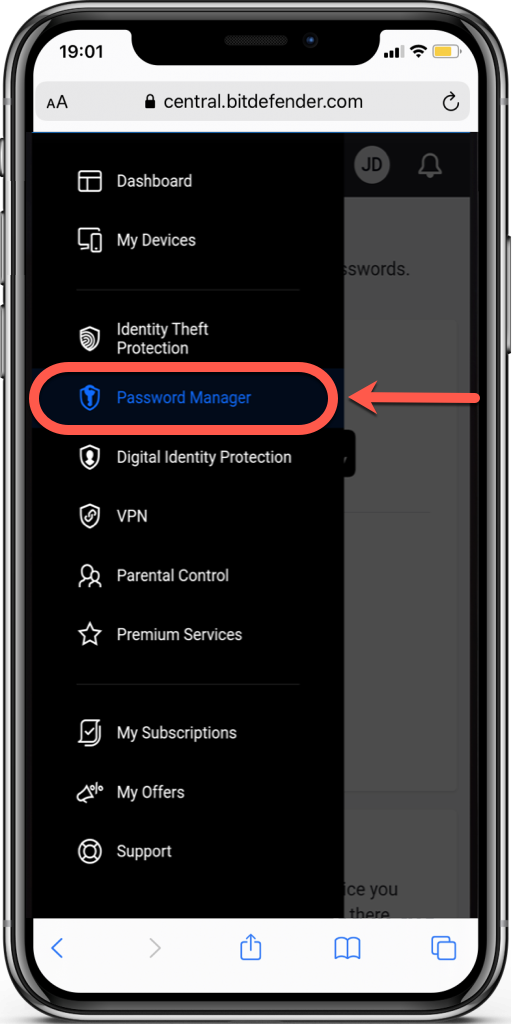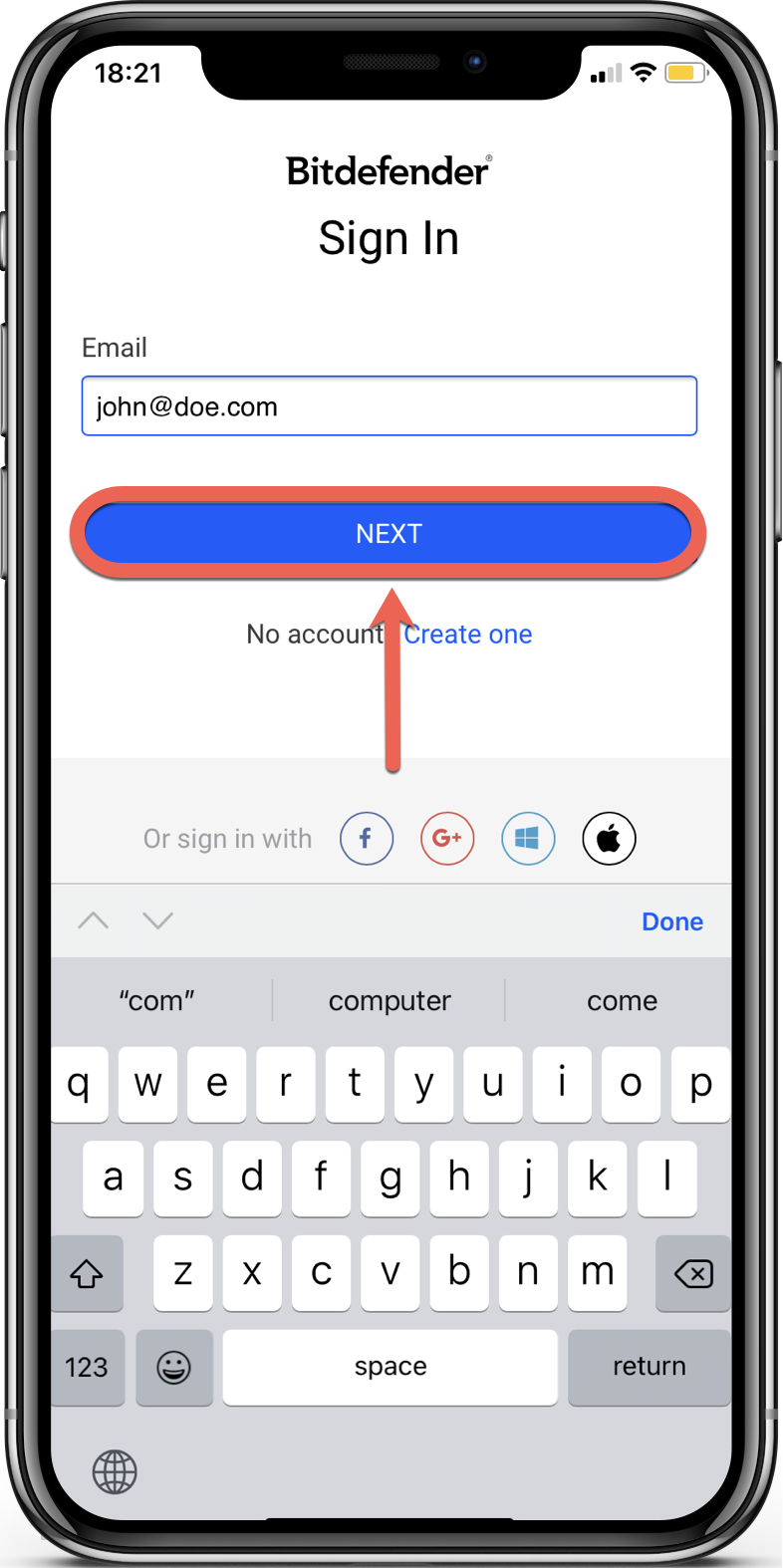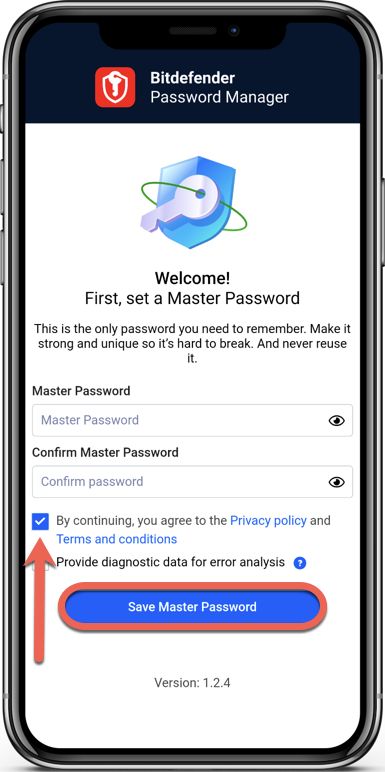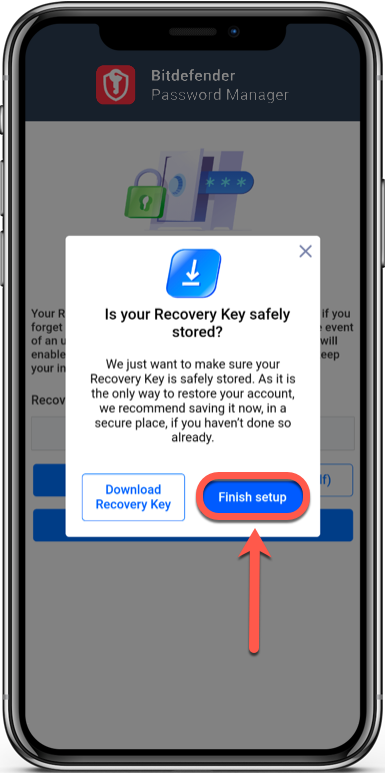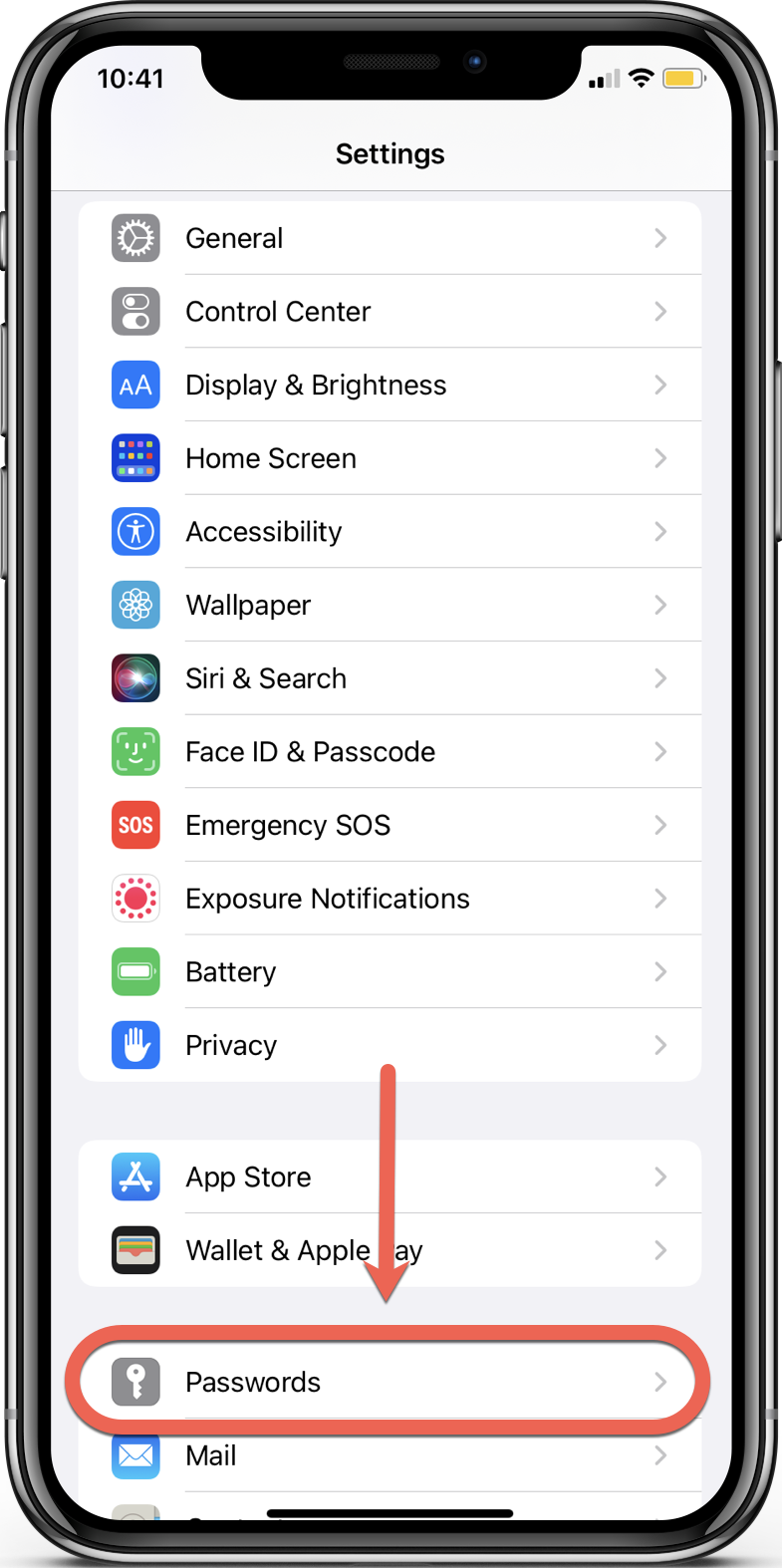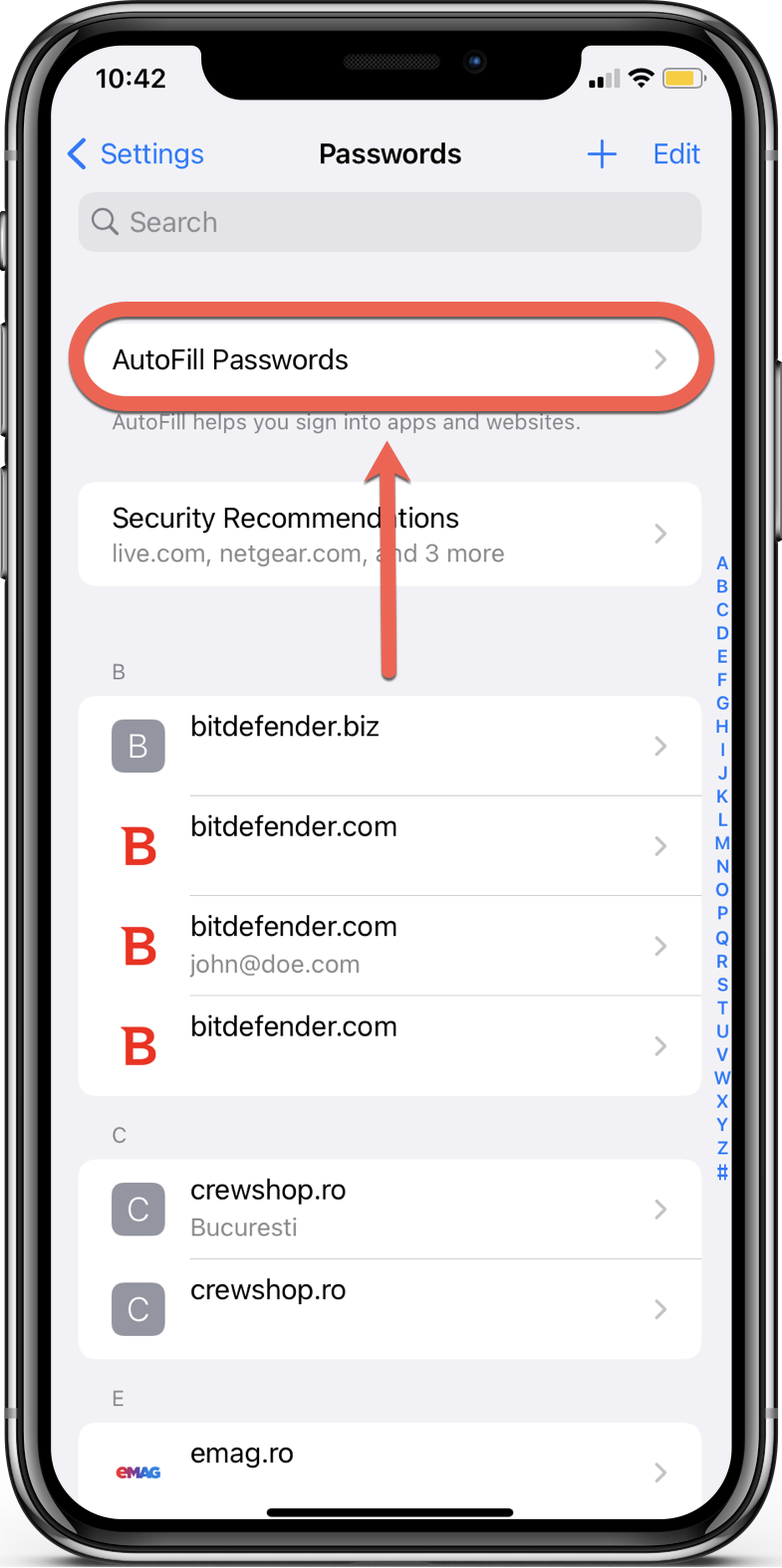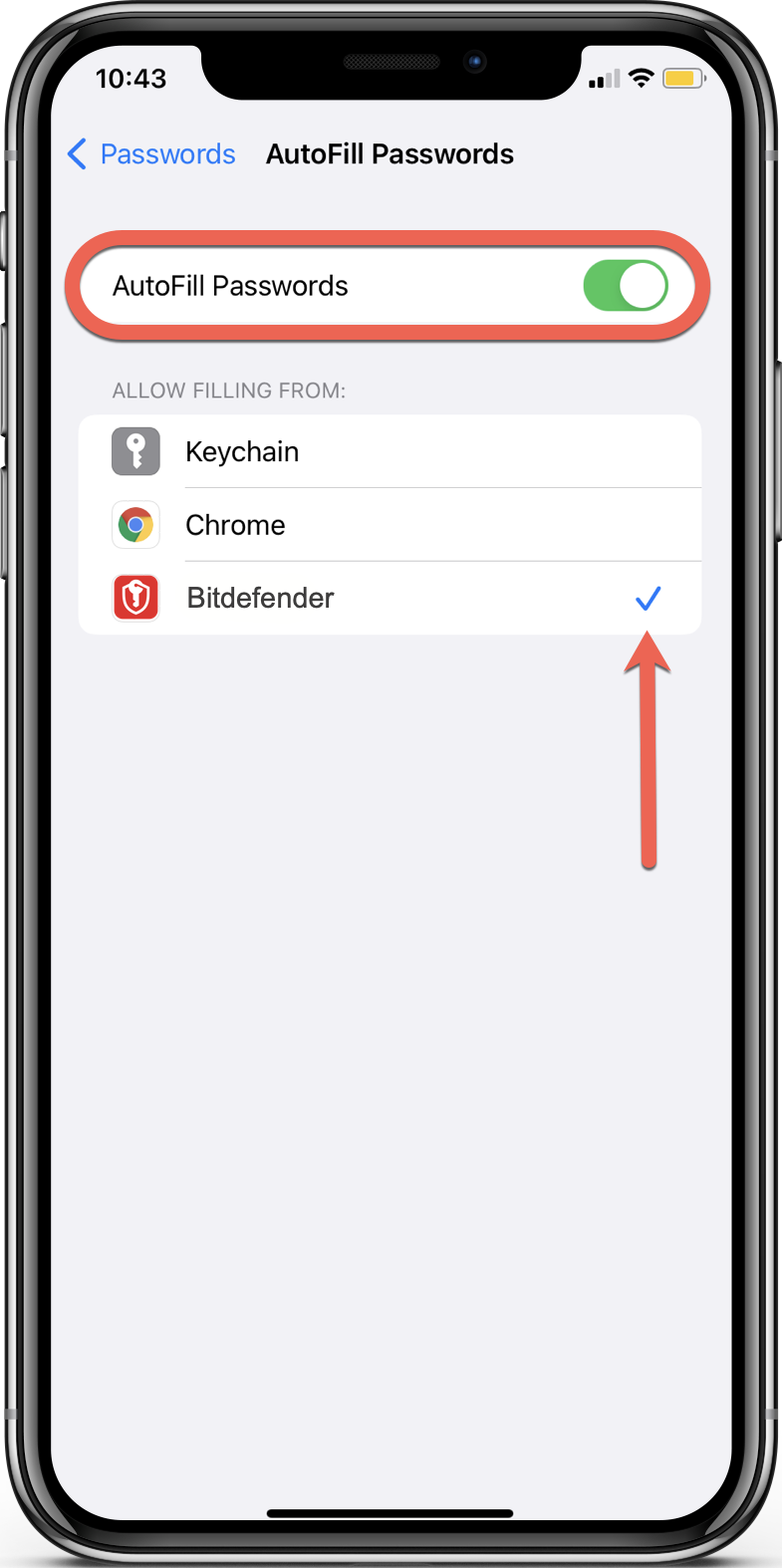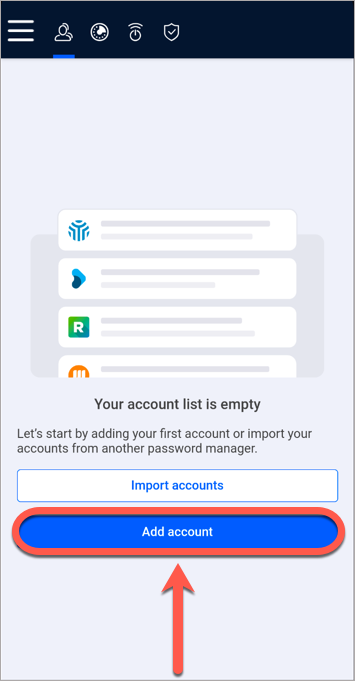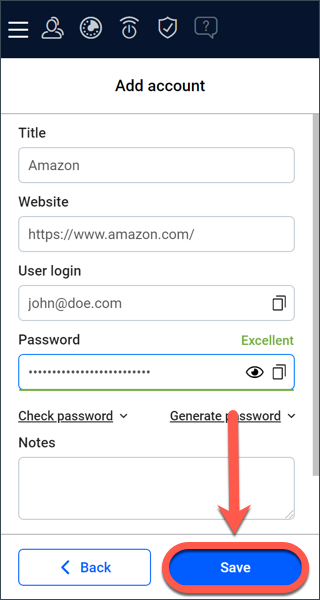Nous vous présentons dans cet article la marche à suivre pour installer Bitdefender Password Manager sur iOS et iPadOS. L'application Password Manager fonctionne sur tout appareil exécutant iOS / iPadOS 11.0 ou une version ultérieure.
Avant de procéder à l'installation, assurez-vous que vous disposez d'un abonnement Password Manager valide dans votre compte Bitdefender Central afin que l'appli puisse s'activer via votre compte. Les abonnements actifs sont visibles dans la section « Mes Abonnements » de Bitdefender Central. Pour en savoir plus, veuillez consulter l'article - Comment activer votre Abonnement Bitdefender.
Installer l'application Bitdefender Password Manager sur iPhone & iPad
Le moyen le plus simple d'obtenir Bitdefender Password Manager pour iOS et iPadOS est de le télécharger sur l'App Store d'Apple.
Vous pouvez également installer l'application Bitdefender Password Manager via votre compte en ligne - Bitdefender Central. Bitdefender Central est un portail centralisé pour la gestion simplifiée de tous vos produits et services Bitdefender. Vous pouvez y activer votre abonnement Bitdefender à l'aide du code d'activation acheté ou reçu en cadeau et installer Bitdefender sur vos appareils. Pour plus d'informations, veuillez consulter cet article - Qu'est-ce que Bitdefender Central et comment l'utiliser ?
1. Sur votre iPhone ou iPad lancez un navigateur Web, visitez https://central.bitdefender.com et connectez-vous à votre compte Bitdefender Central.
2. Appuyez sur l'icône de menu ≡ dans le coin supérieur gauche de la page Bitdefender Central, puis sélectionnez Password Manager.
3. Dans la fenêtre Password Manager appuyez sur et vous serez redirigé vers App Store. Appuyez sur l'icône de nuage avec une flèche pointant vers le bas pour télécharger et installer Bitdefender Password Manager pour iOS.
4. Ouvrez l'application Bitdefender Password Manager que vous venez d'installer et cochez la petite case. Sélectionnez Continuer après avoir lu et accepté le contrat d'abonnement.
5. Ensuite, connectez-vous à votre compte Bitdefender Central avec votre nom d'utilisateur et mot de passe.
6. Définissez un mot de passe principal fort, puis appuyez sur le bouton Enregistrer le mot de passe principal. Vous aurez besoin de ce mot de passe principal pour déverrouiller tous les mots de passe, informations de carte de crédit et notes enregistrés dans Bitdefender Password Manager.
7. Vous recevrez une clé de récupération à 24 chiffres. Notez votre clé de récupération dans un endroit sûr et ne la perdez pas. Cette clé est le seul moyen d'accéder à vos mots de passe enregistrés dans Password Manager si vous oubliez le mot de passe principal défini à l'étape précédente.
Appuyez sur Terminer la configuration du compte, puis sur Terminer la configuration.
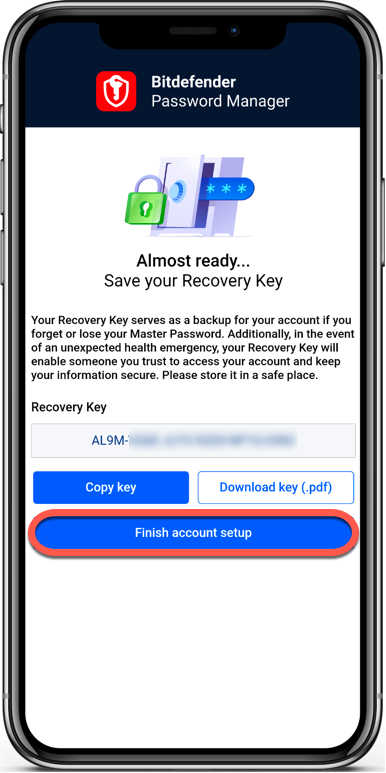
8. Créez un code PIN à 4 chiffres, de sorte que si vous passez à une autre application et revenez, vous n'aurez pas à saisir à nouveau le mot de passe principal. S'il est disponible, vous pouvez également activer l'authentification par visage ou par empreinte digitale.
L'installation est terminée !
Configurer et utiliser Bitdefender Password Manager
Une fois la nouvelle application Password Manager installée sur iOS, vous pouvez commencer à ajouter des profils et des comptes Web, afin de ne pas avoir à taper vos mots de passe à la main lorsque vous vous connectez à vos sites Web préférés. Pour vous connecter à ces comptes, il vous sera désormais demandé d'utiliser uniquement votre mot de passe principal. Bitdefender s'occupera du reste.
Configurer le remplissage automatique des mots de passe sur l'iPhone / iPad
Tout d'abord, configurez le remplissage automatique du mot de passe pour que votre appareil sache utiliser les informations du gestionnaire de mots de passe Bitdefender :
1. Ouvrez l'application Réglages 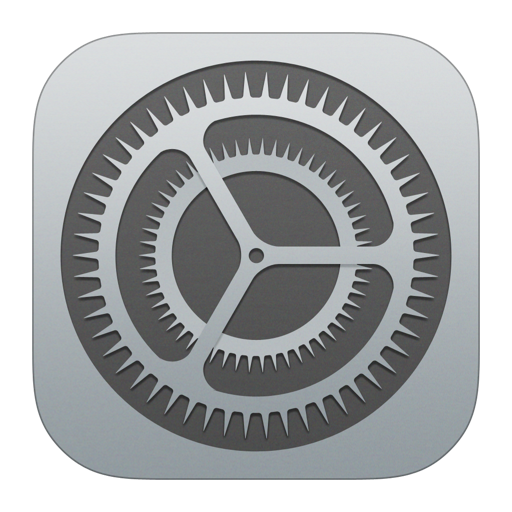
2. Faites défiler vers le bas et appuyez sur Mots de passe.
3. Tapez sur Préremplir les mots de passe.
4. Activez ensuite le commutateur Préremplir les mots de passe.
5. Enfin, sélectionnez Bitdefender Password Manager dans la liste.
Ajouter des comptes au remplissage automatique
1. Lancez l'app Password Manager sur votre iPhone ou iPad.
2. Bitdefender Password Manager présente un écran pour vous aider à ajouter votre premier compte. Appuyez sur le bouton Ajouter un compte.
3. Saisissez les informations de connexion requises, puis cliquez sur le bouton Enregistrer.
Si vous souhaitez importer vos mots de passe depuis une autre application de gestion de mots de passe ou un navigateur, suivez les étapes de cet article - Comment importer ses données d'autres gestionnaires de mots de passe ou navigateurs web.
ⓘ Remarque : L'enregistrement automatique des données de connexion n'est pas pris en charge sur iPhone et iPad.
Félicitations, vous avez installé avec succès Bitdefender Password Manager sur votre appareil iOS !